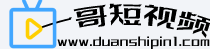-根据您要安装的操作系统选择相应选项。-插入USB闪存盘,选择闪存盘作为安装媒介,点击“下一步”。-电脑将会从U盘启动,出现Win10的安装向导界面,按照提示一步步操作即可。-等待系统安装完成,此过程需要耐心等待,并根据提示设置相应的系统设置。-安装完成后就可以登录并使用Win10系统了。

以下是安装Win10系统的教程:
1.准备Win10安装准备
在安装Win10系统前,您需要准备以下物品:
- 笔记本电脑或台式电脑
- 一根USB闪存盘(大容量推荐)
- Win10安装媒介(ISO镜像文件或U盘安装文件)
- 电脑的注册码
2.下载Win10安装媒介
您可以直接从Microsoft官网下载Win10 ISO文件,也可以使用Windows10安装媒介创建工具制作U盘安装文件。
Microsoft下载中心Win10系统下载地址:https://www.microsoft.com/zh-cn/software-download/windows10
若使用Windows10安装媒介创建工具,制作U盘安装文件步骤如下:
- 下载并运行Windows10安装媒介创建工具。
- 根据您要安装的操作系统选择相应选项(家庭版或专业版)。
- 选择“创建安装媒介(USB闪存驱动器,DVD或ISO文件)”。
- 插入USB闪存盘,选择闪存盘作为安装媒介,点击“下一步”。
- 选择所需的语言、版本和体系结构(32位或64位)。
- 点击“下一步”,等待制作完成。
3.安装Win10系统
- 将U盘插入电脑,按下电脑开机键后,按下相应的按键进入BIOS设置界面(不同品牌的电脑开机按键不同,通常为F2、F12或Delete键)。
- 在BIOS设置中选择U盘作为启动设备,保存设置并重启电脑。
- 电脑将会从U盘启动,出现Win10的安装向导界面,按照提示一步步操作即可。
- 首先选择语言,时区和键盘布局等设置,点击“下一步”。
- 点击“安装”开始安装Win10系统。
- 等待系统安装完成,此过程需要耐心等待,并根据提示设置相应的系统设置。
- 安装完成后就可以登录并使用Win10系统了。
以上就是Win10系统安装的具体步骤,如果您还有其他问题,可以咨询品牌厂家的售后人员或者在各种论坛中向其他用户求助。